Eingabegeräte
Angetestet: Notebook-Mäuse von Microsoft (3/4)
Notebook Presenter Mouse 8000 im Test
Fahren wir mit der „Notebook Presenter Mouse 8000“ fort. Dieses Modell ist ebenfalls seit September am Markt und zurzeit für rund 65 Euro im Internet erhältlich ist.Lieferumfang
Hat man die mit rund 90 Euro ziemlich teure „Wireless Notebook Presenter Mouse 8000“ erstanden, fällt als erstes die Verpackung ins Auge. Auffällig ist hierbei, dass sich die noch von einer Kunststoffbox geschützte Maus in der Verpackung um die eigene Achse drehen lässt, damit auch die Tasten auf der Unterseite begutachtet werden können. Öffnet man die Paket (was übrigens gar nicht so einfach ist) und gelangt dann mit einiger Anstrengung bis zur Maus vor, stellt sich heraus, dass der für unnötigen Verpackungsmüll gehaltene Drehmechanismus ein stabiles Etui für Zeigergerät und den ebenfalls mitgelieferten Bluetooth-USB-Stick ist.Im Lieferumfang findet man dann auch noch eine Trageschlaufe, womit das Etui zum Beispiel am Handgelenk getragen werden kann. Desweiteren liegen wie üblich eine Kurzanleitung, Treiber-CDROM und Sicherheitshinweise sowie Batterien für die Maus bei.
Aussehen und Ausstattung
Die Maus kommt in eleganter schwarz-anthrazit-silber-Kombination daher. Während die Tasten in silber-metallic gehalten sind, wird zwischen den Tasten über das Scrollrad nach hinten ein Streifen in hellerem silber gezogen. Die Seitenteile sind schwarz und mittig anthrazit. Da das Gerät für Notebooks vorgesehen ist, ist sie, wie von Laptop-Mäuse gewohnt, dementsprechend klein.Die „Wireless Notebook Presenter Mouse 8000“ verfügt über – wen wundert’s – zwei Maustasten sowie ein Scrollrad. Mit diesem kann, wie bei vielen modernen Mäuse üblich, nicht nur vertikal, sonder auch horizontal gescrollt werden. Zudem verfügt sie über zwei Sondertasten links und rechts der Maustasten, die mithilfe der auf CD-ROM beiliegenden Software nahezu beliebig konfiguriert werden können. Eine weitere Sondertaste, mittig unter dem Scrollrad positioniert, findet nun unsere besondere Beachtung. Drückt man diese, schaltet die Maus vom Maus- in den Presentermodus, und wir müssen das handliche Gerät umdrehen.
Auf der Rückseite wiederum findet man neben einem kleinen Schiebeschalter zum An- und Ausschalten der Maus sechs weitere flache, im Kontrast zum schwarzen Unterboden silber gehaltene Tasten. Zwei hiervon haben die Funktion, in PowerPoint-Folien vor und zurück zu navigieren. Eine weitere Funktion kommt auf Druck der mittleren Taste zum Vorschein – ein integrierter Laserpointer. Mit den drei anderen Knöpfen kann in Multimediaanwendungen die Wiedergabe angehalten bzw. fortgesetzt und die Lautstärke verändert werden. Aufgrund des symmetrischen Aufbaus lässt sich die Maus problemlos von sowohl von Rechts- als auch von Linkshändern bedienen.

Über den mitgelieferten Bluetooth-Stick lassen sich neben der Maus auch andere Bluetooth-fähige Geräte wie Handys etc. mit dem Computer verbinden. Sollte man in Besitzt eines Notebooks mit integriertem Bluetooth sein, sollte sich die Maus nach entsprechender Konfiguration auch ohne Verwendung des Sticks betreiben lassen. In Ermangelung eines entsprechenden Notebooks konnten wir dies jedoch nicht testen.
Bedienung
Trotz seiner Größe liegt das handliche Gerät relativ gut in der Hand, kann aber natürlich nicht mit dem Haltekomfort der deutlich größeren Desktopmäuse konkurrieren. Die Maustasten der „Wireless Notebook Presenter Mouse 8000“ haben einen relativ hohen Druckwiderstand. Das Herunterdrücken der Tasten erzeugt nahezu kein Geräusch, der von den meisten Mäusen gewohnte „Klick“-Ton ist nur minimal wahrzunehmen. Das Scrollrad läuft stufenlos und arbeitet sehr genau. Die linke bzw. bei Linkshändern rechte Sondertaste lässt sich mit dem Daumen gut erreichen, die jeweils entgegengesetzte erfordert ein wenig Fingerspagat, stellt bei nicht allzu häufiger Benutzung aber kein Problem dar. Die Taste zum Umschalten vom Maus- in den Presentermodus weißt einen sehr hohen Druckpunkt auf, was in diesem Fall gut ist, damit ein Moduswechsel nicht versehentlich erfolgt. Betätigt man diese, werden die Maustasten und der Sensor deaktiviert, die Knöpfe auf der Unterseite nehmen ihre Funktion auf. Die Presentertasten lassen sich mit dem Daumen problemlos erreichen. Bei längerer Nichtbenutzung sollte die Maus an dem auf der Unterseite befindlichen Schalter ausgeschaltet werden, um die Batterien zu schonen.Leider hatten wir bei unserem ersten Testmuster mit einer gewissen Ungenauigkeit der Maus zu kämpfen, bei einem weiteren Modell trat dieses Problem jedoch überhaupt nicht auf.
Inhaltsverzeichnis
Informationen
| Kategorie: | Eingabegeräte |
| Autor: | Nils F. Dickmann |
| Publiziert: | 05.11.2007 |
Copyright © 2005-2010 Hardware-Aktuell. Alle Rechte vorbehalten.